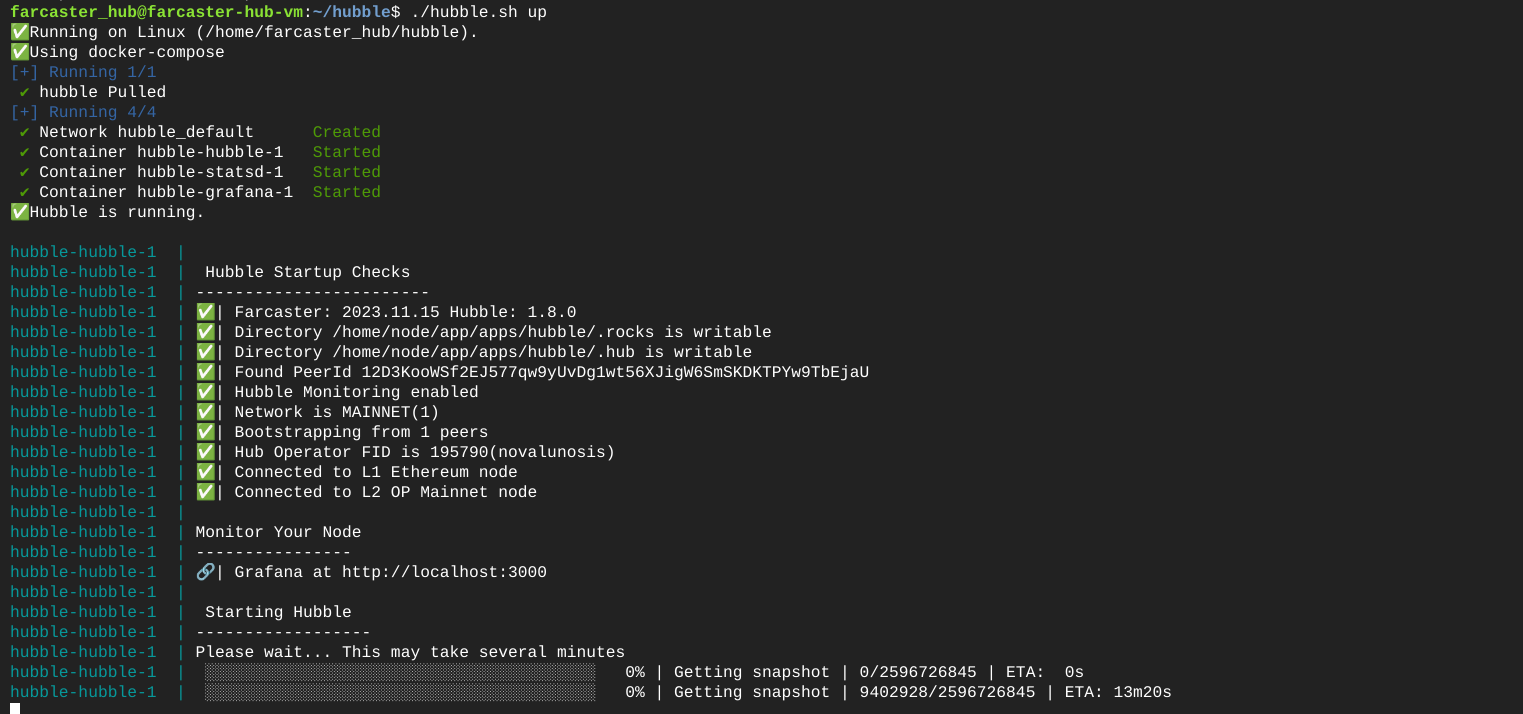Ejecutar un Hubble en GCP
Introducción
Esta es una guía paso a paso para configurar Hubble en GCP. Normalmente toma menos de 30 minutos completar todo el proceso.
Requisitos
Costos
- La configuración de GCP recomendada en este tutorial puede costar hasta $70/mes
- El uso de Alchemy debería mantenerse dentro del nivel gratuito
Crear una VM en GCP
Abre Google Cloud Shell y ejecuta los siguientes comandos:
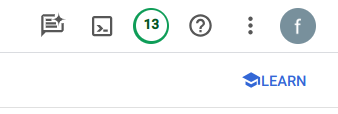
Haz clic en el ícono de Google Cloud Shell
Ejecuta los siguientes comandos en la cloud shell:
mkdir farcaster-hub
cd farcaster-hub
nano main.tf
Ahora pega el contenido de abajo en tu main.tf
Reemplaza "$YOUR_PROJECT_ID" con tu ID personal.

Esta es la configuración de tu máquina virtual en GCP que será creada.
provider "google" {
project = "$YOUR_PROJECT_ID"
region = "us-central1"
}
resource "google_compute_instance" "farcaster-hub-vm" {
name = "farcaster-hub-vm"
machine_type = "e2-standard-4" # 4 vCPUs, 16 GB de memoria
zone = "us-central1-a" # Especifica la zona aquí
boot_disk {
initialize_params {
image = "ubuntu-2004-focal-v20231213" # URL de la imagen Ubuntu 20.04 LTS
size = 160 # Tamaño de disco de 160 GB
}
}
network_interface {
network = "default"
access_config {
// Esto asignará una dirección IP pública a la instancia
}
}
tags = ["allow-farcaster-p2p-ports"] # Para la regla de firewall
metadata = {
# Puedes agregar cualquier metadato adicional aquí si es necesario
}
}
resource "google_compute_firewall" "farcaster-p2p-ports" {
name = "farcaster-p2p-ports"
network = "default"
# permitir tráfico entrante para los puertos 2282-2285
allow {
protocol = "tcp"
ports = ["2282-2285"]
}
source_ranges = ["0.0.0.0/0"]
}Ejecuta este comando:
terraform init # para inicializar terraform en tu carpeta farcaster-hubEjecuta este comando:
terraform plan # esto simulará tu configuración de terraform y verificará si es correctaEjemplo de salida:
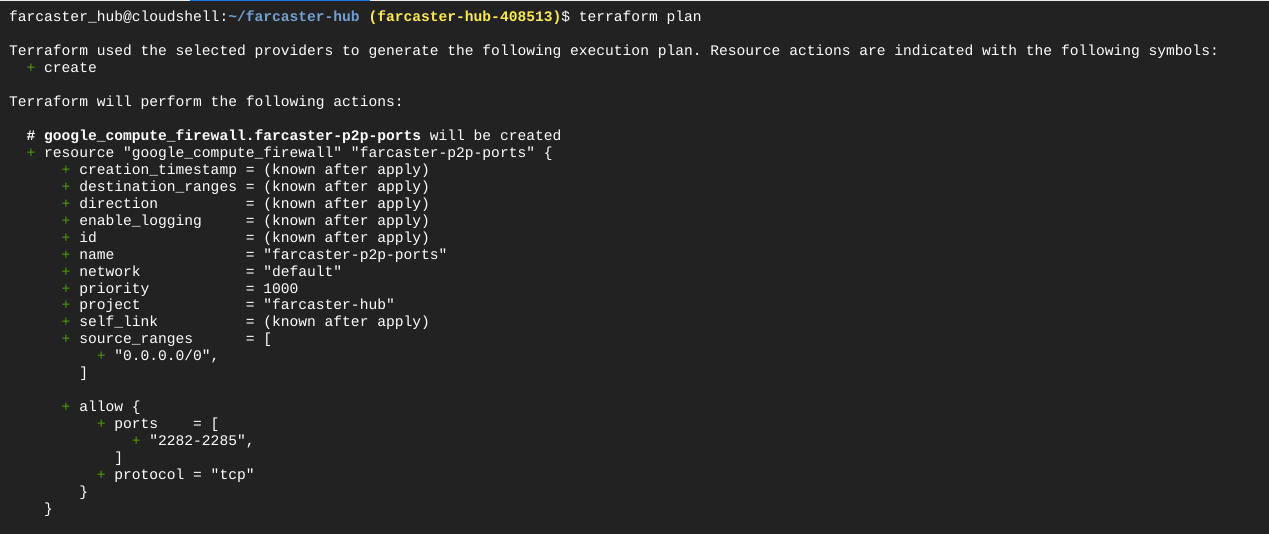
Ejemplo de salida de terraform plan
Habilita la API de Compute Engine
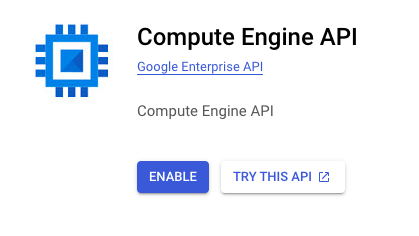
Ahora ejecuta este comando:
terraform apply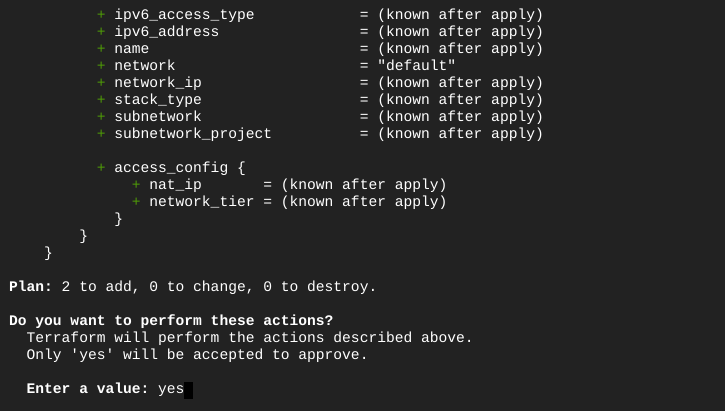
Ejemplo de salida de Terraform apply
Tomará unos minutos antes de que la VM sea creada. Tiempo para disfrutar tu ☕

Ahora deberías poder conectarte a tu VM haciendo clic en el botón SSH.
Ahora instala Docker como se describe aquí https://docs.docker.com/engine/install/ubuntu/
Ahora sigue los pasos descritos en la página de instalación
Tu Hubble estará en funcionamiento cuando veas lo siguiente ✅